手机如何连接WiFi:详细步骤与常见问题解答
在数字化时代,手机已经成为我们日常生活中不可或缺的一部分,无论是工作、学习还是娱乐,手机都扮演着重要角色,而WiFi作为互联网接入的重要方式,让手机能够随时随地访问网络,本文将详细介绍手机如何连接WiFi,包括步骤、注意事项以及解决常见问题的方法。
手机连接WiFi的基本步骤
-
开启手机WiFi功能
确保你的手机屏幕上方有WiFi图标,如果没有,可以在设置中找到“无线和网络”或“WLAN”选项,并开启WiFi功能。
-
搜索并连接WiFi网络
开启WiFi功能后,手机会自动搜索附近的WiFi网络,你可以在“WLAN”设置中找到一个列表,显示所有可连接的WiFi网络,点击你想要连接的WiFi网络名称,然后输入密码进行连接。
-
输入密码并连接
如果WiFi网络是开放的(即没有密码),手机将自动连接到该网络,如果网络需要密码,你需要在弹出的密码输入框中输入正确的密码,输入完成后,点击“连接”或“加入”按钮进行连接。
-
等待连接成功
一旦你输入了正确的密码并选择了“连接”,手机将尝试连接到该WiFi网络,连接成功后,你会在通知栏中看到一个“已连接”或“已激活”的提示,并且WiFi图标下方会显示已连接的网络的名称。
注意事项与常见问题解答
-
确保WiFi信号强度
在连接WiFi时,确保你处于信号强度较高的区域,如果信号弱,可能会导致连接速度慢或无法连接,你可以通过调整手机的位置或靠近路由器来增强信号强度。
-
安全性问题
在连接公共WiFi时,要注意网络安全问题,避免在公共WiFi上进行敏感操作,如输入银行卡信息或登录重要账户,使用安全的VPN或加密工具来保护你的数据。
-
避免过度依赖WiFi
虽然WiFi提供了便捷的互联网接入方式,但过度依赖它可能会导致网络依赖症和社交障碍,建议在使用WiFi的同时,也要适当使用移动数据以保持网络连接和社交互动。
-
更新手机系统和应用程序
定期更新手机系统和应用程序可以修复已知的网络连接问题并提高设备性能,确保你的设备和应用程序都是最新版本,以便获得最佳的网络连接体验。
-
解决连接失败的问题
如果你遇到连接失败的问题,可以尝试以下步骤进行排查和解决:
- 重启路由器和手机:有时简单的重启操作可以解决网络连接问题。
- 检查密码是否正确:确保你输入的密码是正确的,并且没有多余的空格或特殊字符。
- 检查网络设置:在“WLAN”设置中查看已保存的WiFi网络列表,确认你要连接的网络的名称和密码是否正确。
- 清除缓存和数据:对于某些应用程序(如浏览器),清除缓存和数据可以解决网络连接问题,在“设置”中找到应用程序并清除其缓存和数据即可。
- 联系网络管理员:如果你在公司或学校等场所使用WiFi网络,可能需要联系网络管理员获取帮助或重置密码。
高级设置与优化技巧
-
使用VPN保护隐私
如果你需要保护个人隐私或绕过地理限制访问某些网站或服务,可以使用VPN(虚拟专用网络),在“设置”中找到VPN选项并添加新的VPN配置即可使用VPN服务进行网络连接,不过请注意,使用VPN可能会降低网络连接速度并增加延迟时间,因此请根据实际情况谨慎选择是否使用VPN服务。
-
管理已连接的WiFi网络
在“WLAN”设置中可以看到已连接的WiFi网络列表以及每个网络的详细信息(如信号强度、IP地址等),你可以通过长按某个网络名称来管理该网络(如删除、修改密码等),此外还可以设置自动连接到已知的网络或仅连接到安全可靠的Wi-Fi热点等选项来优化网络连接体验。
-
使用Wi-Fi Direct进行设备间传输
Wi-Fi Direct是一种允许设备间直接传输文件而无需通过路由器的技术,在“设置”中找到“更多无线设置”或“Wi-Fi Direct”选项并启用该功能后,就可以与其他支持Wi-Fi Direct的设备进行文件传输了,这对于快速分享照片、视频等大文件非常有用,不过请注意,使用Wi-Fi Direct可能会消耗更多的电量和流量资源,请根据实际情况谨慎使用。
-
优化网络连接速度
为了提高网络连接速度,可以尝试以下优化方法:关闭不必要的后台应用程序以减少流量消耗;关闭自动更新和同步功能以降低数据传输量;使用压缩软件来减少文件大小等,此外还可以考虑升级路由器以获得更好的信号覆盖范围和传输速度等性能提升效果,不过请注意这些优化方法可能会牺牲一些便利性和功能体验请根据实际情况谨慎选择是否进行这些操作。
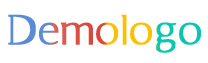






 京公网安备11000000000001号
京公网安备11000000000001号 京ICP备11000001号
京ICP备11000001号
还没有评论,来说两句吧...